Místo ručního odebírání a umísťování pohledů na alternativní výkresy můžete změny v rozvržení výkresů provádět přesunutím pohledů zarovnaných k jiným výkresům.

Co je nástroj Přesunout zarovnaný k výkresu?
Tento nástroj umožňuje přesunout pohled, který je již umístěn na výkresu, na jiný výkres v modelu. Po přesunutí na jiný výkres bude pohled na cílovém výkresu umístěn přesně na stejném místě, na kterém byl umístěn na původním výkresu. Tento nástroj urychlí proces uspořádání pohledů ve výkresech. Nebudete muset odstraňovat a nahrazovat pohledy na více výkresech v modelu.
Proč by se měl tento nástroj používat?
Nástroj Přesunout zarovnaný k výkresu použijte při vytváření rozvržení dokumentace modelu. Sada dokumentace může obsahovat mnoho výkresů a umísťování pohledů na všechny výkresy může být časově náročné. Pokud v dokumentaci dojde ke změnám, mohou tyto změny vyžadovat změnu pohledů z jednoho výkresu na jiný. V těchto případech může tento nástroj usnadnit provedení potřebných změn. Kdykoli provádíte změny sady dokumentace, zvažte použití tohoto nástroje, který vám při provádění těchto změn pomůže. Nástroj podporuje výběr více pohledů, které mají být přesunuty na cílový výkres. Můžete také vybrat více pohledů umístěných na více výkresech v Prohlížeči projektu a pak pomocí tohoto nástroje přesunou vybrané pohledy na jeden cílový výkres.
Při přesouvání pohledů na jiný výkres pomocí tohoto nástroje použijte panel vyhledávání v horní části dialogu  k rychlému vyhledání cílového výkresu pro pohledy.
k rychlému vyhledání cílového výkresu pro pohledy.
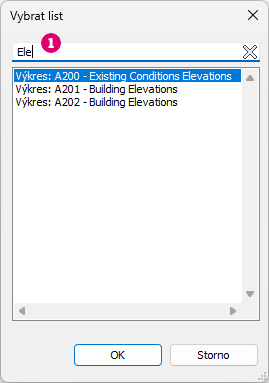
Kde je umístěn nástroj Přesunout zarovnaný k výkresu?
Tento nástroj je přístupný po kliknutí pravým tlačítkem myši.
Přesunutí pohledů na jiný výkres
- Vyberte pohledy, které chcete přesunout.
Poznámka: Pohledy lze vybrat z výkresu otevřeného na kreslicí ploše nebo z Prohlížeče projektu. Při výběru pohledů v Prohlížeči projektu lze na cílový výkres přesunout pohledy z více výkresů.
- Klikněte pravým tlačítkem myši a vyberte příkaz Přesunout pohled zarovnaný k výkresu.
- V dialogu vyberte cílový výkres.
Poznámka: K vyhledání cílového výkresu použijte nástroj vyhledávání v horní části dialogu.
- Klikněte na tlačítko OK.
Další nástroje pro rozvržení výkresů
Ve videofilmu si prohlédněte výběr nástrojů, které se vám mohou hodit při vytváření rozvržení výkresů.